Как включить куки в браузере на iPhone
Если вы или кто-то другой заблокировал файлы cookie на своем iPhone, вы, возможно, поняли, что блокировка файлов cookie вызывает неудобства, которые перевешивают преимущества их блокировки. Решение состоит в том, чтобы снова включить файлы cookie. Этот процесс зависит от используемого вами браузера, поэтому мы покажем вам, как включить файлы cookie на iPhone для наиболее распространенных веб-браузеров.
Что такое файлы cookie?
Вы, наверное, много слышали о файлах cookie в веб-браузерах, часто в связи с тем, как они используются для персонализации рекламы, показываемой вам на веб-сайтах. Но кто они и что они делают?
Файлы cookie — это не что иное, как небольшие текстовые файлы. Они размещаются на вашем iPhone веб-сайтами, которые вы посещаете, и содержат информацию, такую как содержимое корзины, ваше имя пользователя на веб-сайте или любые настройки, которые вы установили для этого сайта. Это означает, что если вы покинете сайт или закроете браузер и вернетесь к нему позже, содержимое вашей корзины останется там, а ваши предпочтения останутся прежними. Таким образом, файлы cookie могут быть очень полезными.
Их плохая репутация связана в основном с так называемым межсайтовым отслеживанием, когда ваша активность на одном сайте может быть прочитана другим сайтом и использована для сбора информации о вас. Таким образом вы можете указать веб-браузерам, что не хотите, чтобы вас отслеживали, и браузер будет просить сайты, которые вы посещаете, не отслеживать вас. Многие сайты будут уважать эту просьбу; другие не будут.
Следовательно, куки — это не плохо; на самом деле, они могут сделать ваш просмотр более приятным и менее трудоемким. Тем не менее, попадая не в те руки, они могут представлять серьезную угрозу для вашей конфиденциальности.
Как включить куки на iPhone
Как мы уже говорили ранее, файлы cookie управляются для каждого браузера отдельно, поэтому мы покажем вам, как включить их в наиболее распространенных веб-браузерах, начиная с Safari.
Кончик
Частный ретранслятор iCloud
iCloud Private Relay — это услуга, доступная подписчикам iCloud+. Он направляет ваш веб-трафик через частные серверы ретрансляции и шифрует его, чтобы веб-сайты не могли идентифицировать ваш IP-адрес, а ваш интернет-провайдер не мог видеть записи посещаемых вами веб-сайтов. Это полезный инструмент, если вы беспокоитесь о том, что ваша онлайн-активность отслеживается.
Сафари
Вы можете включить файлы cookie в Safari, при этом предпринимая шаги для защиты вашей конфиденциальности:
- Откройте приложение «Настройки».
- Коснитесь Сафари.
- Прокрутите вниз до раздела «Конфиденциальность и безопасность».
- Отключите блокировку всех файлов cookie.
- Чтобы файлы cookie не использовались для отслеживания вас на разных веб-сайтах, включите параметр «Запретить межсайтовое отслеживание».
- Коснитесь «Скрыть IP-адрес».
- Если вы являетесь подписчиком iCloud+ и используете iCloud Private Relay, нажмите «Трекеры и веб-сайты». Если нет, нажмите Трекеры.
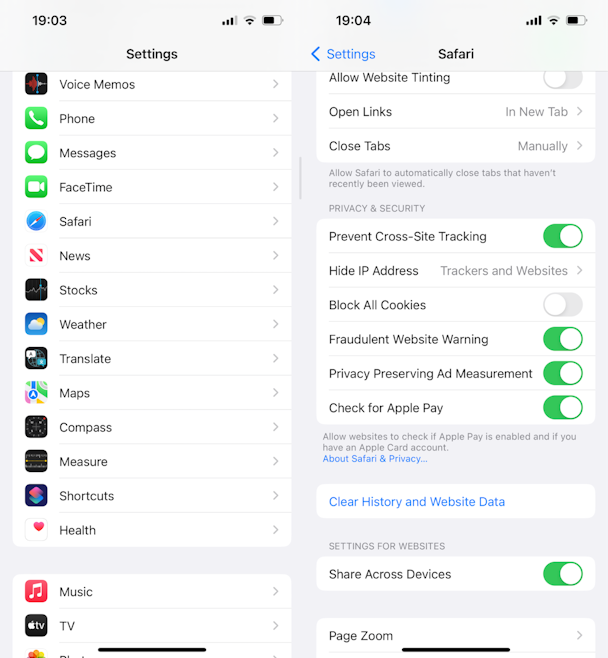
Хром
Нет необходимости задаваться вопросом, как включить файлы cookie на iPhone Chrome, поскольку они всегда включены в этом браузере. Тем не менее, вы можете очистить их, когда вам нужно. Вот как:
- Коснитесь приложения Chrome, чтобы запустить его.
- Нажмите на три точки внизу экрана
- Выберите Очистить данные просмотра.
- Убедитесь, что выбрано «Файлы cookie, данные сайта».
- Нажмите «Очистить данные браузера».
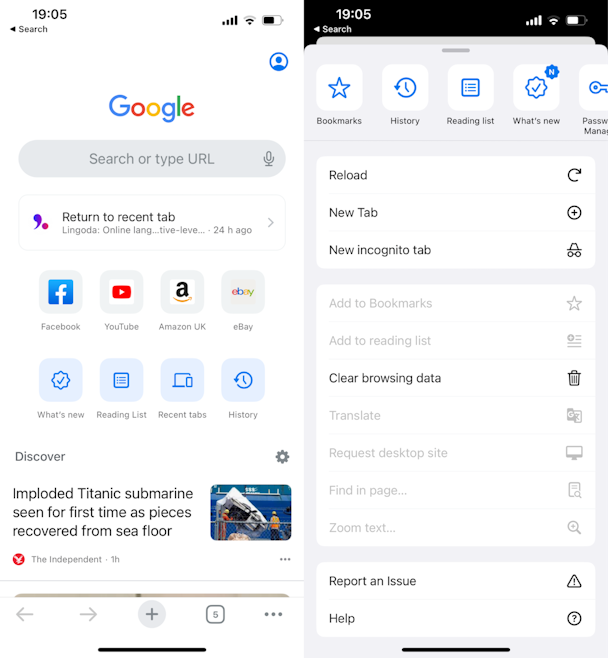
Fire Fox
Как и в случае с Chrome, файлы cookie в Firefox всегда включены, но вы можете их очистить. Вот как это сделать:
- Откройте Фаерфокс.
- Нажмите на три горизонтальные линии в правом нижнем углу экрана.
- Выберите Управление данными.
- Убедитесь, что Cookies включены.
- Нажмите «Очистить личные данные».
Опера
Opera на iPhone очень хорошо защищает вашу конфиденциальность и включает в себя блокировщик рекламы и встроенный VPN. Таким образом, вы ожидаете, что у него будет возможность включить файлы cookie или нет. И это так. Вот как это использовать:
- Запустите Оперу.
- Коснитесь трех полосок внизу экрана.
- Выберите «Настройки».
- Нажмите «Блокировка рекламы».
- Включите переключатель «Автоматически принимать файлы cookie». Это избавит вас от необходимости давать согласие на использование файлов cookie в диалоговых окнах на веб-сайтах.
- Вы также можете очистить файлы cookie в Opera, выбрав «Настройки», затем перейдя в «Очистить данные браузера» и нажав «Файлы cookie и данные сайта».

Есть много случаев, когда файлы cookie могут быть очень полезны на веб-сайтах, а данные, которые они хранят, могут сэкономить ваше время и усилия. Если они в настоящее время не включены на вашем iPhone, но вы хотите их включить, выполните описанные выше шаги для используемого вами браузера. Однако обратите внимание, что если вы включите файлы cookie на своем iPhone, вам следует рассмотреть другие методы повышения вашей конфиденциальности, такие как режим приватного просмотра или использование VPN, чтобы обеспечить полную безопасность ваших данных.


